微信图片添加文字方法 在微信朋友圈上给图片加文字方法
更新时间:2024-01-02 18:04:26作者:xtyang
如今微信已成为人们日常生活中不可或缺的一部分,朋友圈更是成为我们分享生活点滴的舞台,有时候仅仅上传一张图片可能无法完整地传达我们的心情或思考。我们需要学会在微信朋友圈上给图片加上文字的方法。这样一来我们可以通过文字的力量,更准确地表达自己的情感,使分享更加生动、有趣。在本文中我们将介绍几种简单易行的方法,帮助你轻松地给微信朋友圈上的图片添加文字。无论是分享旅行的精彩瞬间,还是记录生活的琐碎细节,通过这些方法,你将能够让你的朋友圈更加丰富多彩,吸引更多的关注和互动。
具体步骤:
1.打开手机微信,进入微信首页。在微信首页中找到我们想要添加文字的图片所在的好友聊天对话框,点击进入与好友的聊天页面。
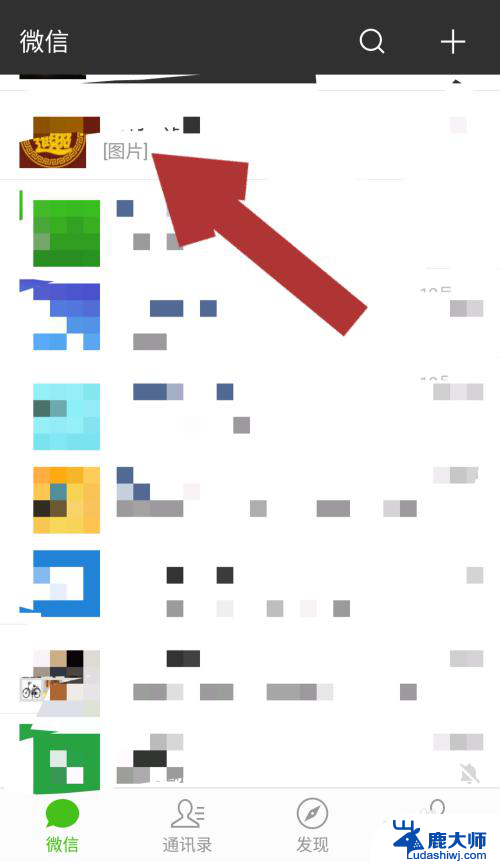
2.进入聊天页面后,长按我们想要添加文字的图片,页面对出现对应的操作功能。
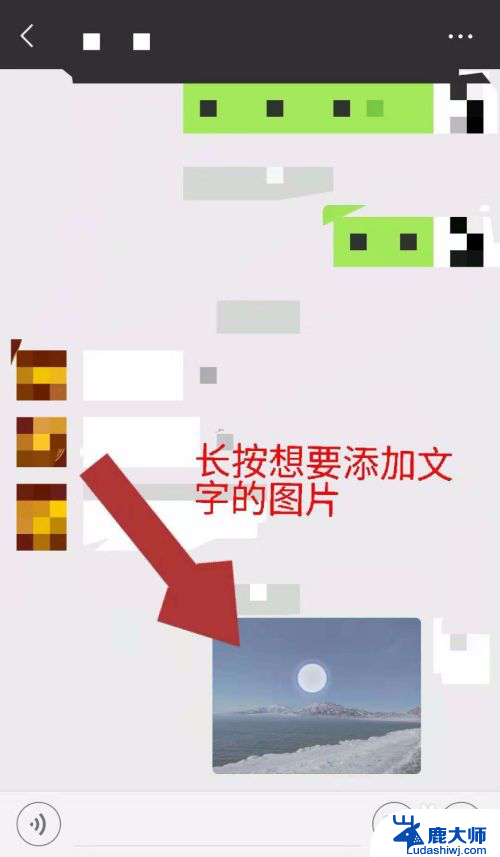
3.在图片后方对应的操作功能中,找到编辑,点击“编辑”,进入图片的编辑页面。
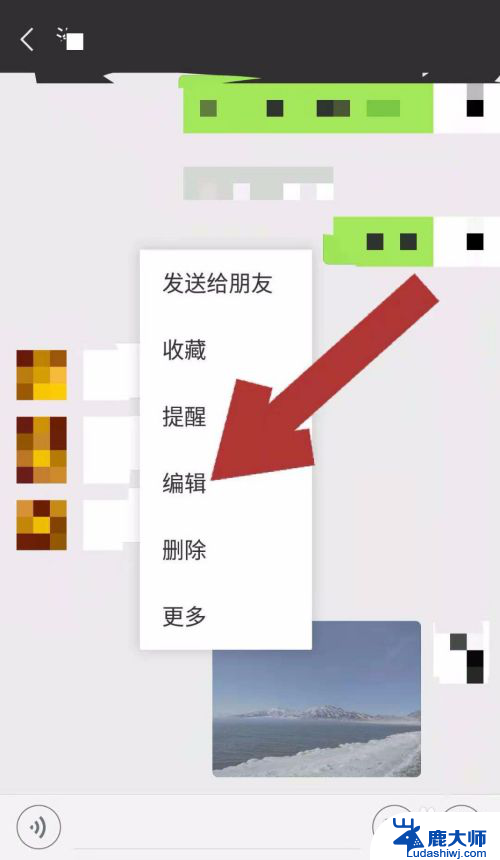
4.进入图片编辑页面后,点击页面中如下图所指的图标。进入添加文字输入页面,在输入框内编辑想要添加的文字。
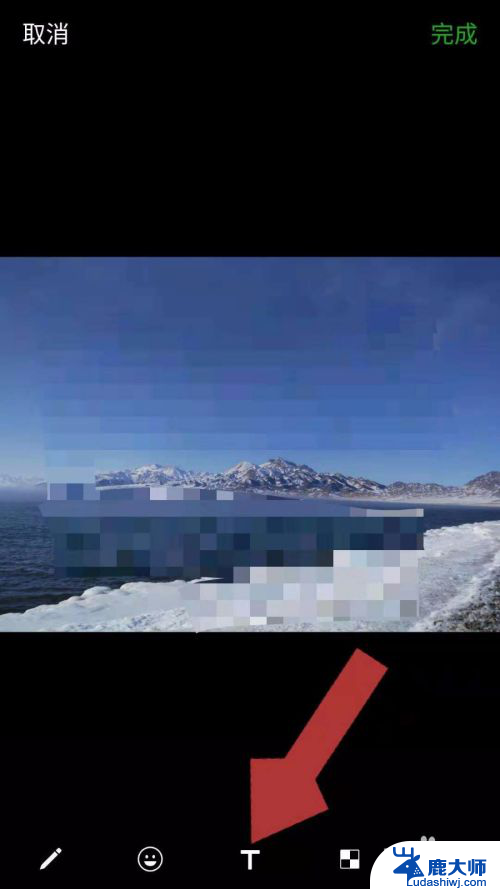
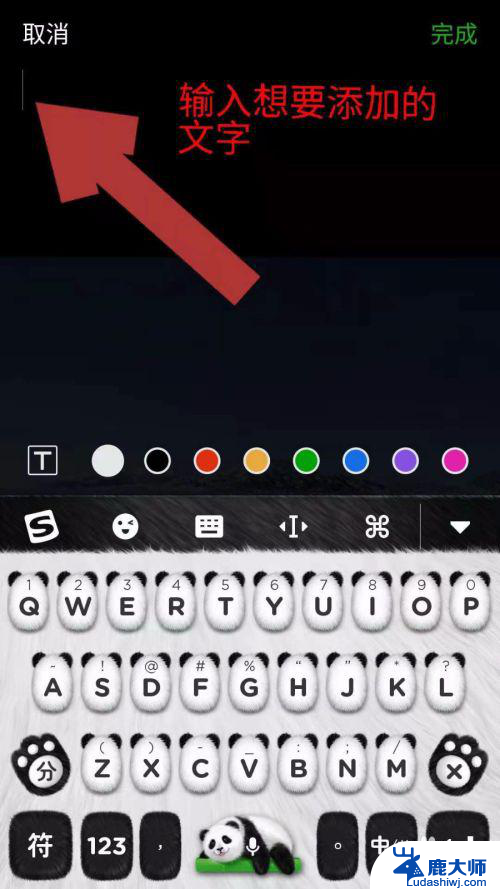
5.待文字编辑好后,点击页面右上角的“完成”。进入添加好文字的图片预览图页面,确定好添加的文字预览图后,点击页面右上角的“完成”。
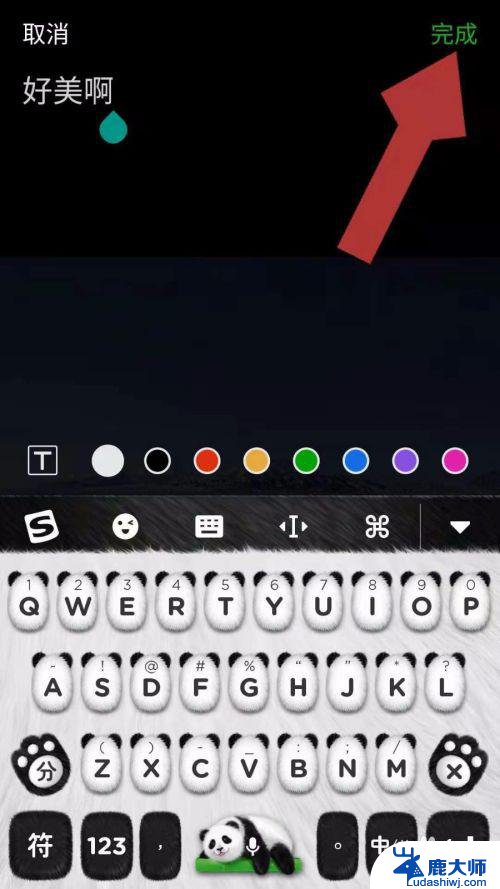

6.点击预览后的完成,页面会给我们三种选择:发送给朋友、收藏、保存图标,根据自己的需要操作即可。
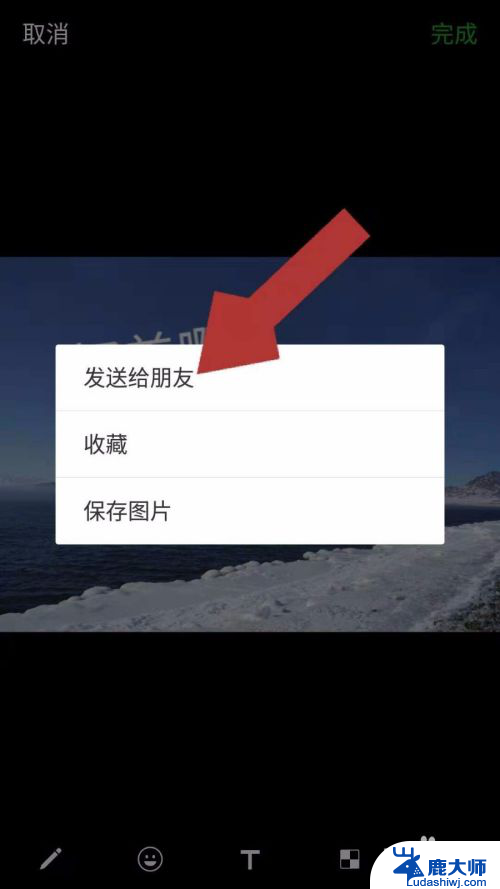
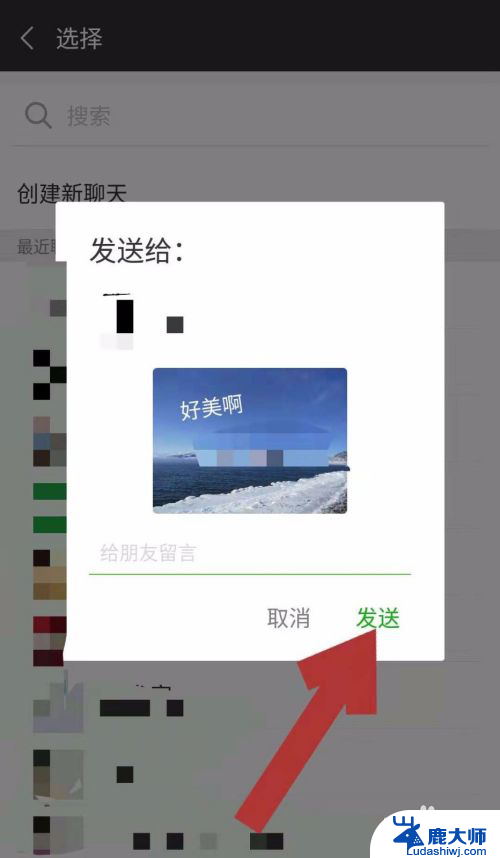
以上就是微信图片添加文字方法的全部内容,如果您遇到相同问题,可以参考本文中介绍的步骤进行修复,希望对大家有所帮助。
微信图片添加文字方法 在微信朋友圈上给图片加文字方法相关教程
- 怎么更改朋友圈背景图片 微信朋友圈背景图片怎么更换
- 微信朋友圈右下角的文字怎么设置?全面解析设置微信朋友圈右下角文字的方法及步骤
- 微信不带照片怎么发朋友圈 不带图片的微信朋友圈怎么发
- 电脑版的微信怎么发朋友圈 电脑版微信怎么在朋友圈发文字
- word怎么在图片里面添加文字 图片中怎么添加文字
- wps怎么把文字弄到图片上 wps文字怎么添加到图片上
- wps如何让文字在图片上方 wps文字如何在图片上方
- wps怎样在ppt里的图片上输入文字 wps怎样在ppt里的图片上添加文字
- wps怎么在图片下方添加备注 在wps中如何给图片添加下方备注
- 微信显示桌面怎么设置 怎么在电脑桌面上添加微信图标
- 怎么删浏览记录 电脑浏览器怎样删除历史记录
- 电脑怎么导视频给苹果手机 苹果手机怎么接收电脑视频
- 笔记本开机黑屏一直滴滴滴的响声 电脑开机时一直滴滴的响声
- 笔记本电脑插耳机检测不到 电脑插入耳机无法检测怎么办
- 为什么鼠标用不了 电脑鼠标无法移动怎么修复
- excel文件显示为只读,不能保存,怎么办? Excel保存文件时提示只读如何取消
电脑教程推荐